Der Inhalt des Artikels:
- 1 Was ist eine Familienbibliothek?
- 2 Bedeutung “Nicht verfügbar für die Google-Familienbibliothek Spielen ”
- 3 So beheben Sie einen Fehler in der Familienbibliothek bei Google Spielen
- 4 Fazit
Was ist eine Familienbibliothek?
Lassen Sie mich den Leser daran erinnern, dass Google im Sommer 2016 eingeführt hat eine Reihe von Änderungen an der Funktionalität von Google Play. Eine solche Innovation das Erscheinungsbild der Funktion “Familienbibliothek” Bibliothek), mit der der Benutzer kostenlos teilen kann im Google Play Store mit anderen Nutzern gekaufte Inhalte (bis zu 5 Personen).
So können Sie nach dem Kauf einer Anwendung völlig frei, um Zugang zu seiner Familie (Freunden) zu gewähren Sie an die Menschen. Bei den Zahlungsarten können Sie eine Kreditkarte auswählen für diese fünf Personen, und teilen Sie die erwähnte Karte digitale Produkte auf dem Play Market zu kaufen.
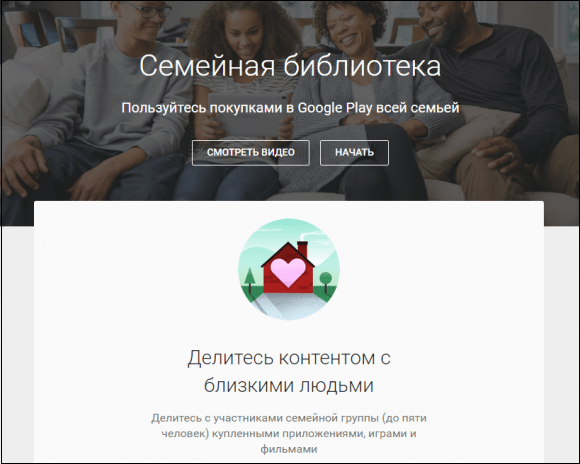
Familienbibliothek auf dem Spielmarkt
Was bedeutet “Nicht verfügbar für die Google-Familienbibliothek Spielen ”
Aber manchmal gibt es Situationen, in denen Sie versuchen, etwas zu kaufen Bei allen Inhalten im Play Store erhält der Benutzer eine Nachricht “Nicht verfügbar für die Google Play-Familienbibliothek.” Normalerweise ist es bezeichnet die Situation, in der die Karte vom Benutzer verwendet wird Für die folgenden Artikel im genannten Digital Store nicht zur Zahlung verfügbar Gründe:
- Dadurch wird die Kindersicherung aktiviert direkte Zahlungen auf dieser Karte sind für Personen, die nicht erreicht haben, gesperrt 18 Jahre alt
- Vor- und Nachname des Kartennutzers werden in Kyrillisch angezeigt Zeichen statt Latein;
- Ihre Bank hat die Online-Zahlungsfähigkeit für gesperrt diese Karte;
- Ihre Kartendaten sind veraltet.
- Die Google Play Market-Anwendung selbst funktioniert nicht ordnungsgemäß [entscheidung].
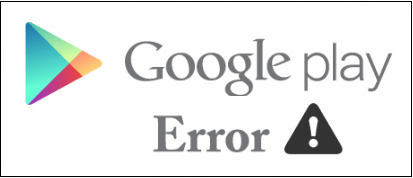
Fehler bei Google Play
So beheben Sie einen Fehler in der Familienbibliothek bei Google Play
So beheben Sie “Nicht verfügbar für die Google-Familienbibliothek” Spielen Sie “, stellen Sie zunächst sicher, dass Sie 18 Jahre alt sind, und zahlen Sie bis zum Ihre Karte ist nicht durch die Kindersicherungsfunktion geschützt. Wenn Sie Sie sind voll geschäftsfähig, aber es tritt immer noch ein Fehler auf. mache folgendes:
- Beim Kauf von kostenpflichtigen Inhalten auf dem Play Market Verwenden Sie vor allem lateinische Zeichen betrifft den Vor- und Nachnamen des Kartennutzers, die erforderlich sind Lateinische Buchstaben;
- Versuchen Sie, Ihre Zahlungsmethode zu ändern (falls zutreffend) Chancen). Gehe zu Spielemarkt – Einstellungen – Konto – Zahlungsmethoden – Andere Zahlungseinstellungen. Klicken Sie erneut auf Einstellungen, und wählen Sie erneut “Zahlungsmethoden” – “Methoden hinzufügen” Zahlung “;
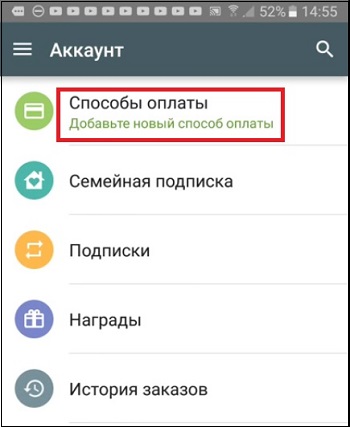
Verwenden Sie andere Zahlungsmethoden.
- Überprüfen Sie Ihre Karte auf Relevanz (Ihre Kartendaten sind möglicherweise veraltet);
- Löschen Sie die Methode und fügen Sie sie erneut hinzu Bezahlung;
- Wenden Sie sich an die ausstellende Bank, die Ihre Karte ausgestellt hat, und finden Sie es heraus Wurden Sie für das Festschreiben gesperrt? Online – Kartenzahlungen (oder Check – in Ihrer Internet-Banking, die Fähigkeit, diese Funktion zu aktivieren);
- Leeren Sie den Cache Ihrer Play-App Market. “Wechseln Sie zu den Einstellungen Ihres Gadgets und dann zu “Applications” – “Everything”, dort “Play Market” finden und darauf tippen, Melden Sie sich bei den Einstellungen für diese Anwendung an. Klicken Sie auf “Stop” und dann auf “Cache leeren”;
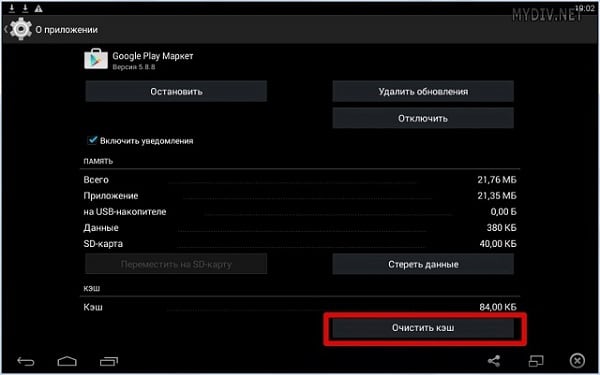
Löschen Sie den Google Play Market-App-Cache
- Wenden Sie sich an den Google-Support, um Hilfe zu erhalten.
Fazit
Beheben des Zugriffsproblems für die Google-Familienbibliothek Bei der Wiedergabe werden lateinische Zeichen verwendet Kartendetails sowie Prüfung der Möglichkeit, es zu machen mit Online-Zahlungen. Ich empfehle auch, die Änderung zu versuchen. Zahlungsmethoden und Löschen des Cache der Google Play-Anwendung – diese Methoden haben sich in vielen Fällen bewährt.
